웹사이트나 웹페이지를 시작하려고 할 때 Google Chrome에 메모리 부족 오류가 표시됨 입니까? 그렇다면 브라우저가 컴퓨터의 모든 리소스를 사용하고 있어 사이트에서 사용할 수 있는 것이 아무것도 남지 않을 수 있습니다. 이 문제를 해결할 수 있는 몇 가지 방법이 있으며 그 방법을 알려드리겠습니다.
이미 알고 계시겠지만 Chrome은 항상 리소스를 많이 사용하는 브라우저였습니다. 이는 RAM의 많은 부분을 사용하는 경향이 있어 컴퓨터 속도 저하 및 기타 문제를 유발합니다. 여기저기서 몇 가지만 조정하면 브라우저 문제를 해결할 수 있습니다.
Chrome에서 사용하지 않는 탭을 닫으세요
Chrome의 각 탭은 컴퓨터의 리소스를 사용합니다., 원치 않는 탭이 여러 개 열려 있을 수 있습니다. 탭 사용을 중단하자마자 탭을 닫는 습관을 들이세요.
탭 옆에 있는 X아이콘을 선택하여 Chrome 탭을 닫을 수 있습니다. 창 오른쪽 상단에 있는 X를 선택하면 전체 브라우저 창을 닫을 수 있습니다.
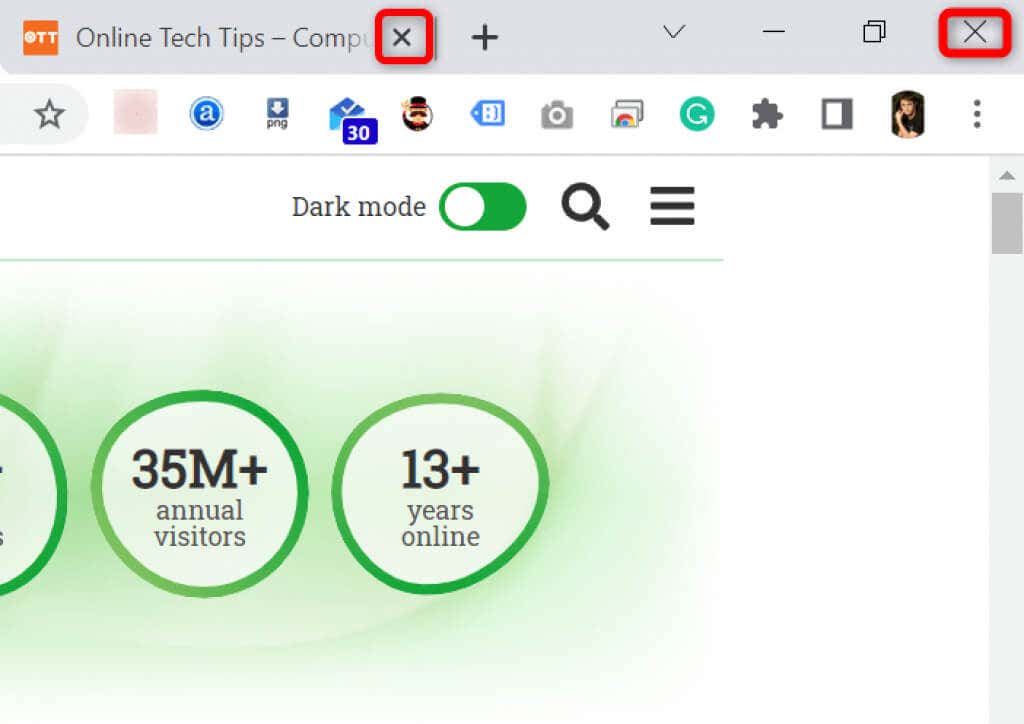
이 작업을 완료하면 Chrome이 컴퓨터의 리소스를 해제합니다.
Chrome 브라우저 다시 시작
Chrome의 메모리 부족 오류가 지속됩니다. 인 경우 브라우저를 종료하고 다시 열어보세요. 그렇게 하면 브라우저가 모든 기능을 껐다가 다시 켤 수 있습니다. 이 방법을 사용하면 여러 가지 사소한 문제를 해결할 수 있습니다.
브라우저의 주소 표시줄에 다음을 입력하고 Enter를 누르면 Chrome을 다시 시작할 수 있습니다.
chrome://restart
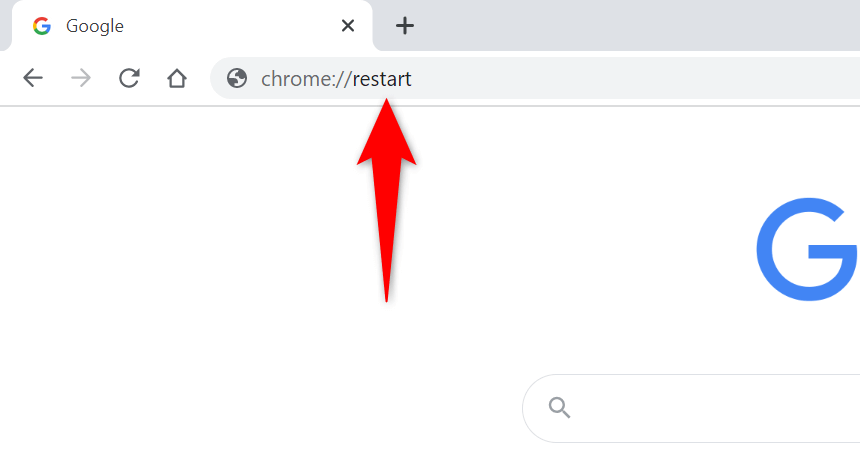
Chrome이 자동으로 닫혔다가 다시 열립니다.
Chrome 강제 재실행
Chrome 문제를 해결하는 또 다른 방법은 브라우저를 강제로 닫습니다. 입니다. 이렇게 하면 컴퓨터에서 실행 중인 브라우저 프로세스가 종료되어 브라우저가 완전히 닫힙니다.
Windows PC에서 작업 관리자를 사용하여 이 작업을 수행할 수 있습니다:
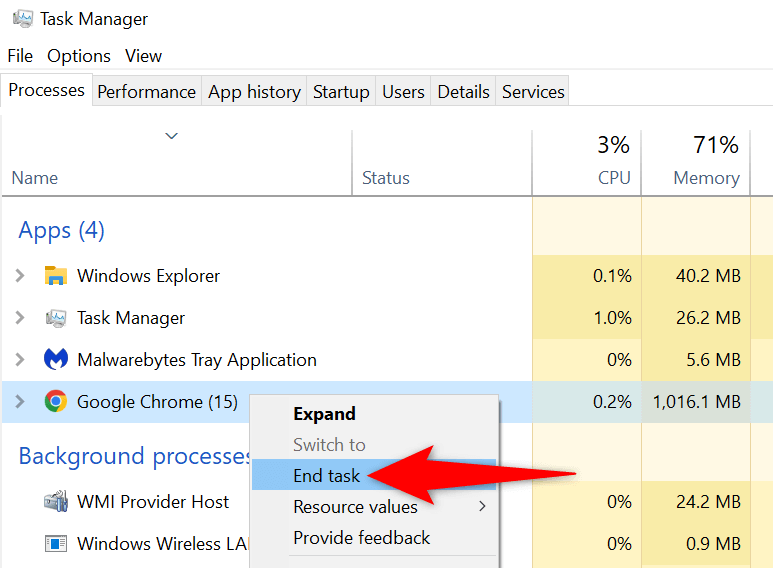
Chrome을 최신 버전으로 업데이트
시스템 버그로 인해 브라우저에서 메모리 부족 오류가 발생할 수 있습니다. 이러한 버그를 혼자서 해결할 수는 없지만 브라우저 업데이트 하여 문제를 해결할 수 있습니다.
업데이트는 일반적으로 여러 가지 버그 수정을 제공하여 브라우저가 효율적으로 실행되도록 합니다.
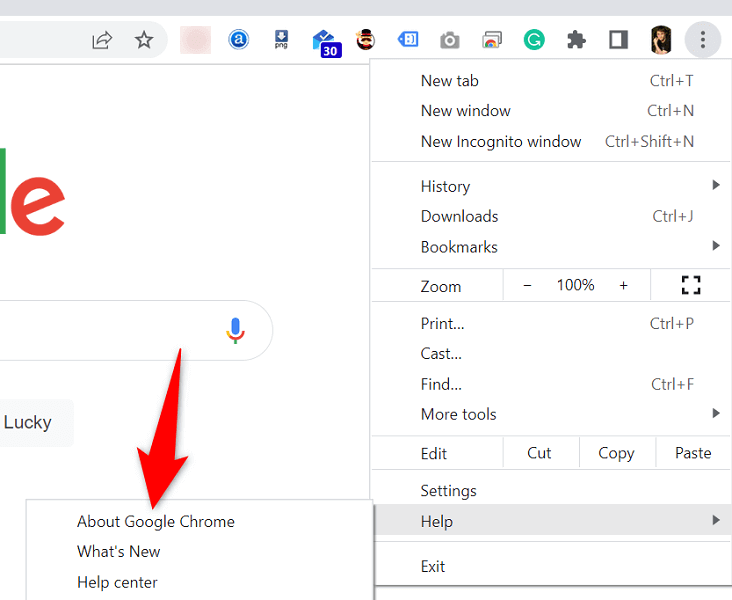
Google Chrome의 메모리 부족 문제를 해결하기 위해 브라우저 확장 프로그램 끄기
확장 프로그램을 사용하면 즐겨 사용하는 브라우저를 최대한 활용할 수 있지만 모든 확장 프로그램이 같은 방식으로 만들어지는 것은 아닙니다. 그 중 일부는 손상되어 브라우저에 다양한 문제를 일으킬 수 있습니다.
Chrome 확장 프로그램을 꺼서 메모리 사용 오류가 해결되는지 확인할 수 있습니다. 언제든지 설치된 확장 프로그램을 다시 활성화할 수 있습니다.
chrome://extensions/
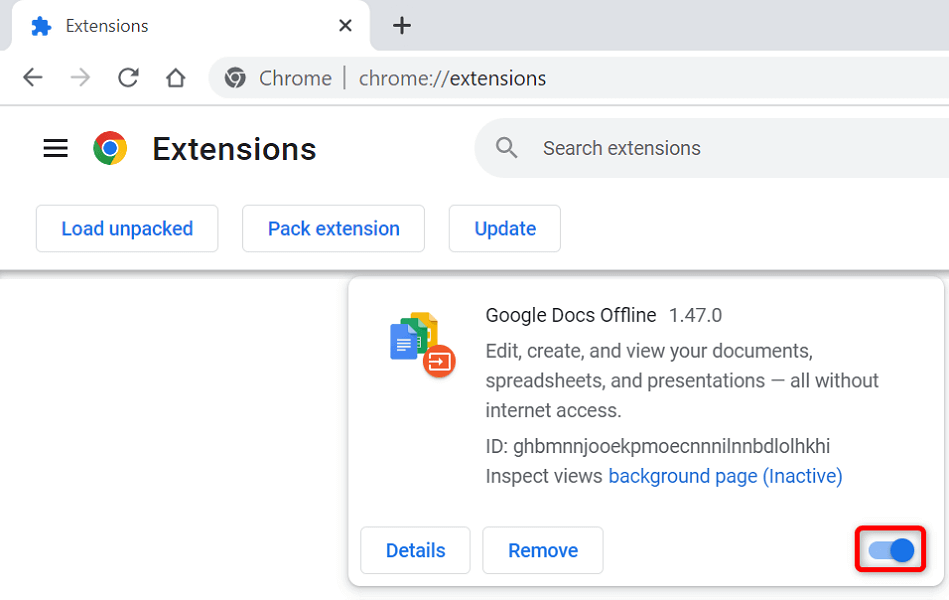
Chrome의 악성 코드 스캐너로 의심스러운 항목 제거
Chrome의 메모리 부족 오류는 컴퓨터에서 실행 중인 바이러스나 악성 코드 파일로 인해 발생할 수 있습니다. 이 경우 브라우저에 내장된 악성 코드 스캐너를 사용하여 컴퓨터에서 의심스러운 콘텐츠를 찾아서 제거하세요 까지 이동할 수 있습니다.
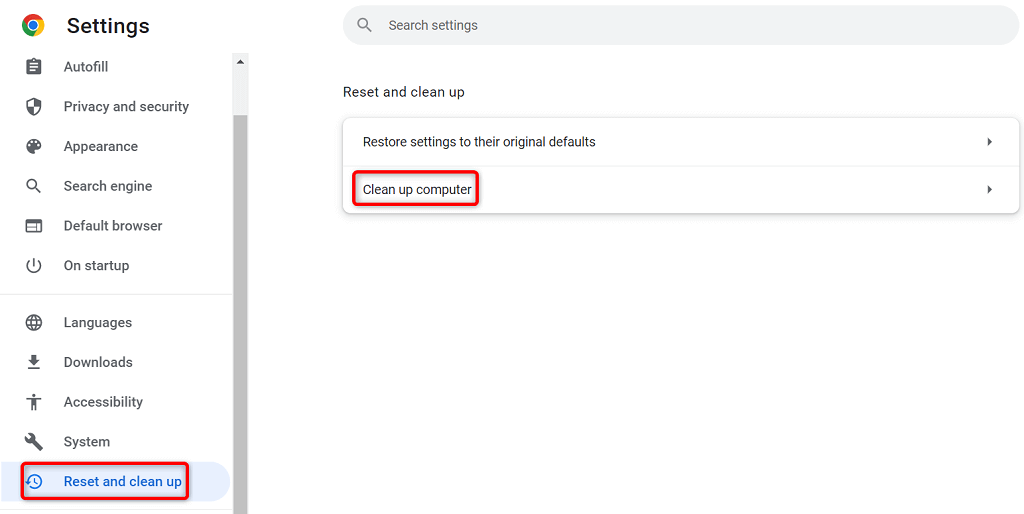
Chrome에서 인터넷 사용 기록 삭제
Chrome은 이전에 방문한 사이트로 빠르게 돌아가고 사이트에 로그인된 상태를 유지하는 등의 작업을 수행할 수 있도록 인터넷 사용 기록을 저장합니다. 때때로 저장된 사이트 데이터가 Chrome의 기능을 방해하여 브라우저에 임의의 오류가 표시되는 경우가 있습니다..
Chrome에서 저장된 항목 지우기 까지 문제를 해결할 수 있습니다.
chrome://settings/clearBrowserData
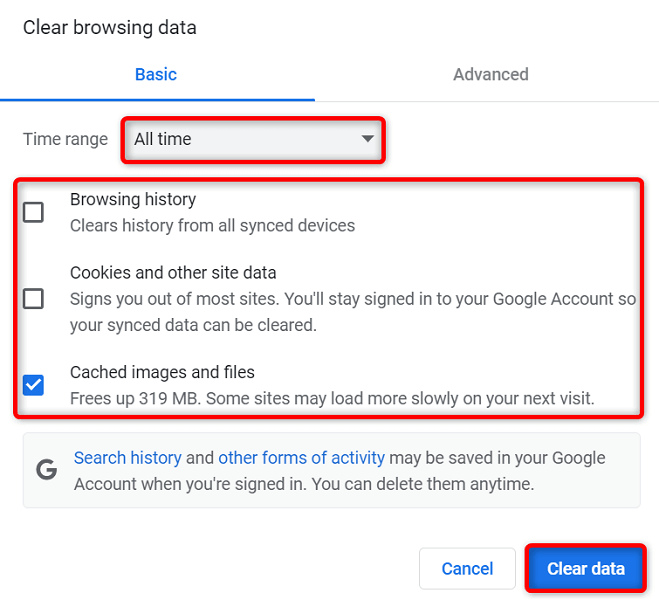
Chrome을 공장 설정으로 재설정
Chrome은 광범위한 맞춤설정이 가능하므로 사용자가 브라우저 구성을 더 쉽게 망칠 수 있습니다. 이것이 사실이라고 생각한다면 브라우저를 공장 설정으로 재설정하세요 할 수 있습니다.
그러면 모든 변경 사항이 롤백되어 마치 컴퓨터에 브라우저를 설치한 것 같은 느낌이 들게 됩니다.
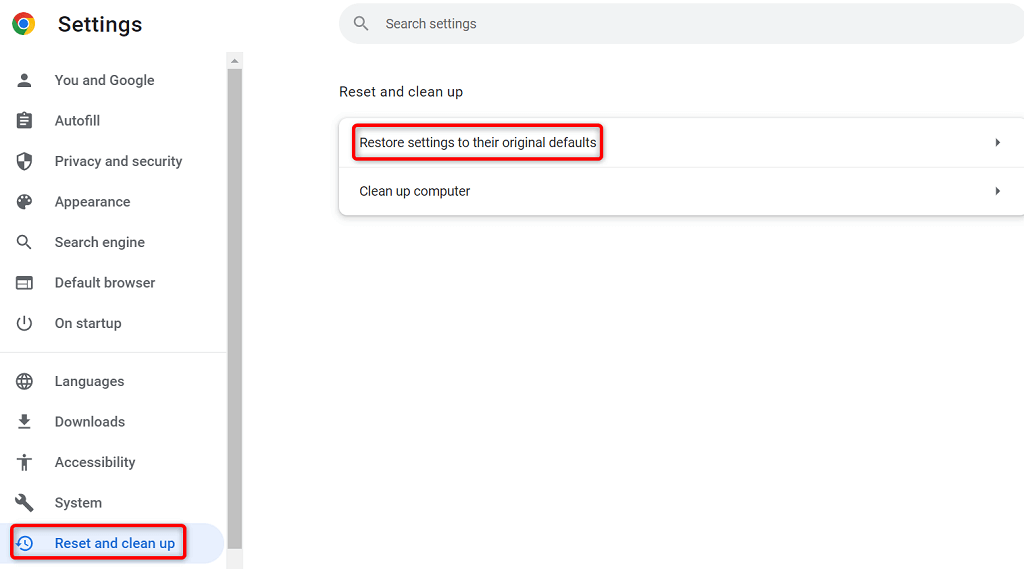
Google Chrome 브라우저 재설치
메모리 부족 문제가 여전히 해결되지 않으면 Chrome의 핵심 앱 파일에 결함이 있을 수 있습니다. 이러한 파일은 직접 수정할 수 없으므로 문제를 해결하려면 브라우저를 제거하고 다시 설치하세요 이 필요합니다.
다른 앱과 마찬가지로 컴퓨터에서 Chrome을 삭제할 수 있습니다. 그런 다음 컴퓨터에 최신 버전의 Chrome을 설치할 수 있습니다.
Windows 10 PC에서 Chrome을 제거하는 방법은 다음과 같습니다.
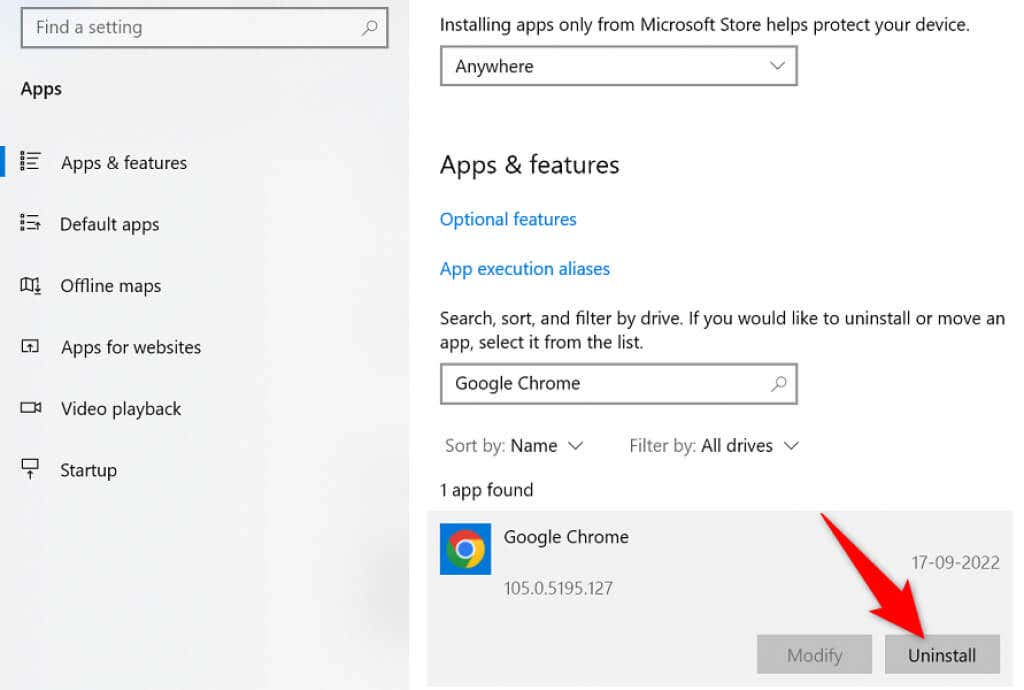
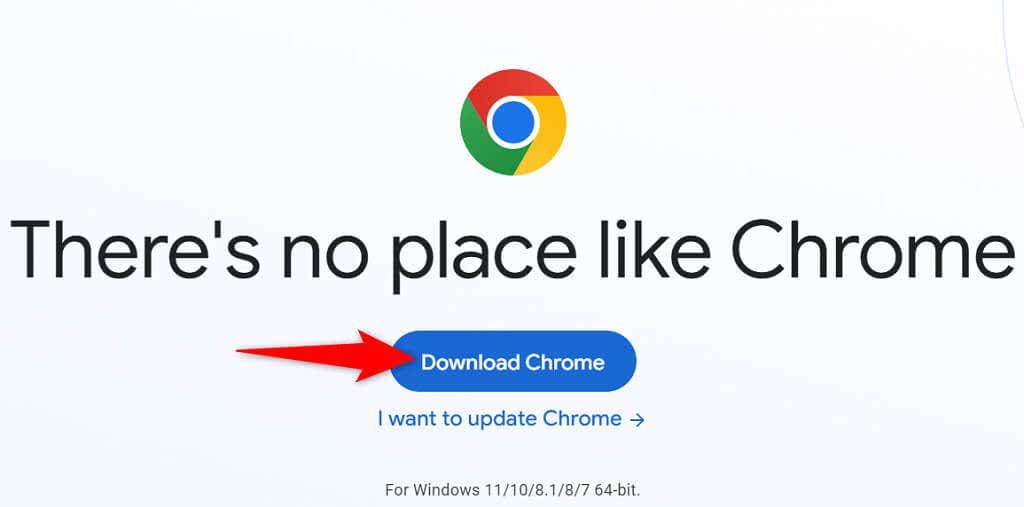 .
.
종료Chrome의 메모리 부족 오류 문제
컴퓨터에 있는 많은 항목으로 인해 Chrome의 메모리 부족이 발생할 수 있습니다. 그러나 대부분의 항목은 쉽게 수정할 수 있습니다(Chrome을 안정적인 상태로 되돌리기 ). 위에 설명된 방법을 위에서 아래까지 사용하면 Chrome 문제가 해결됩니다.
.